Создание кнопок
Чтобы завершить процедуру создания кнопки, следует выйти из режима редактирования символа. Самый простой способ – щелкнуть в панели инструментов рабочей области на кнопке со стрелкой (слева от имени сцены) или непосредственно на имени сцены. При этом вы вернетесь к привычному формату стола и временной диаграммы. Но созданной вами кнопки на столе не будет. Не пугайтесь. Дело в том, что вы создали символ, то есть элемент библиотеки, а не элемент сцены. Чтобы увидеть кнопку и проверить ее работоспособность, необходимо выполнить следующие действия:
- Выбрать в меню Window команду Library.
- Установить указатель мыши на значок символа в списке элементов библиотеки и перетащить его на стол (рис. 10.22).
- В меню Control (Управление) выбрать команду Enable Simple Button (Разрешить автономную проверку кнопки).
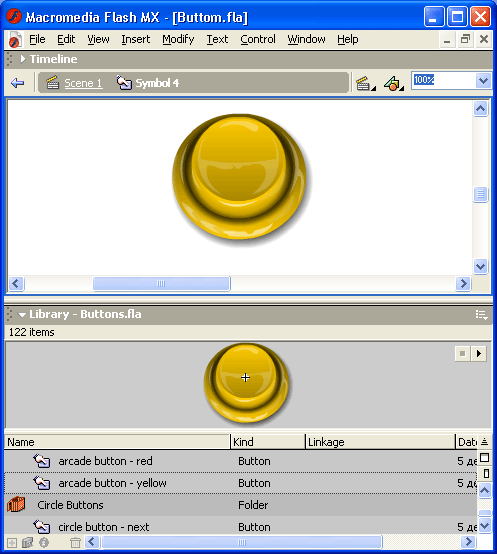
Рис. 10.22. Создание экземпляра кнопки
После этого кнопка станет интерактивной (по крайней мере, должна, если вы все сделали правильно). То есть она должна "реагировать" на перемещение указателя и на щелчок кнопки мыши.
По завершении проверки следует выйти из режима тестирования. Для этого необходимо еще раз выбрать команду Enable Simple Button.
Обратите внимание, что в библиотеке фильма, в области просмотра, символа, при выборе кнопки появляются две небольшие кнопочки, позволяющие воспроизвести кадры кнопки как "обычную" анимацию.
Замечание
В общей библиотеке Button имеется богатая коллекция кнопок, любая из которых может быть использована вами при создании фильма.
